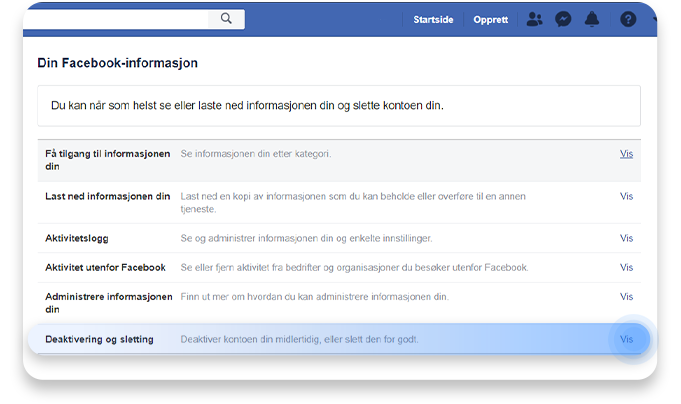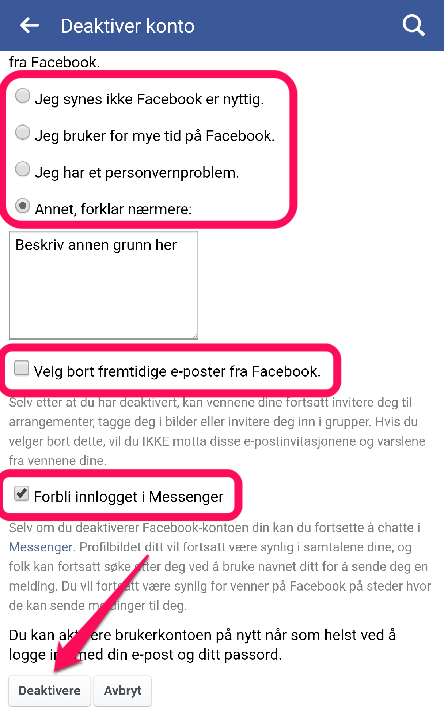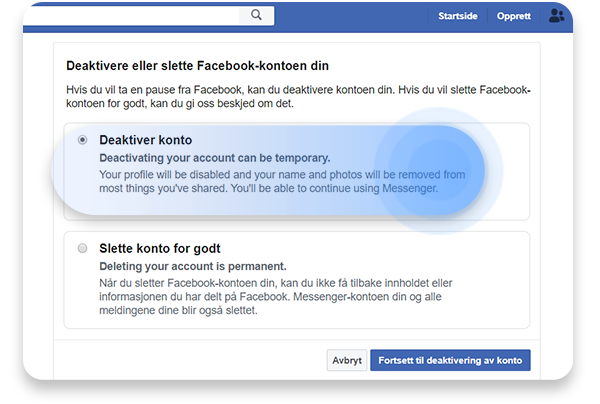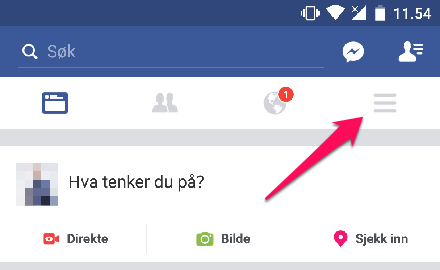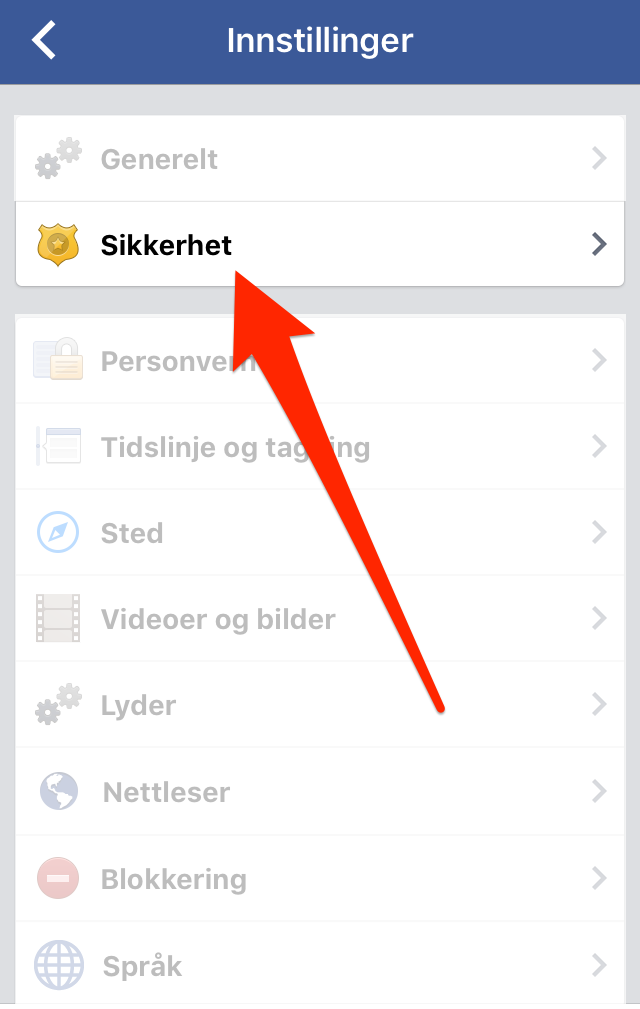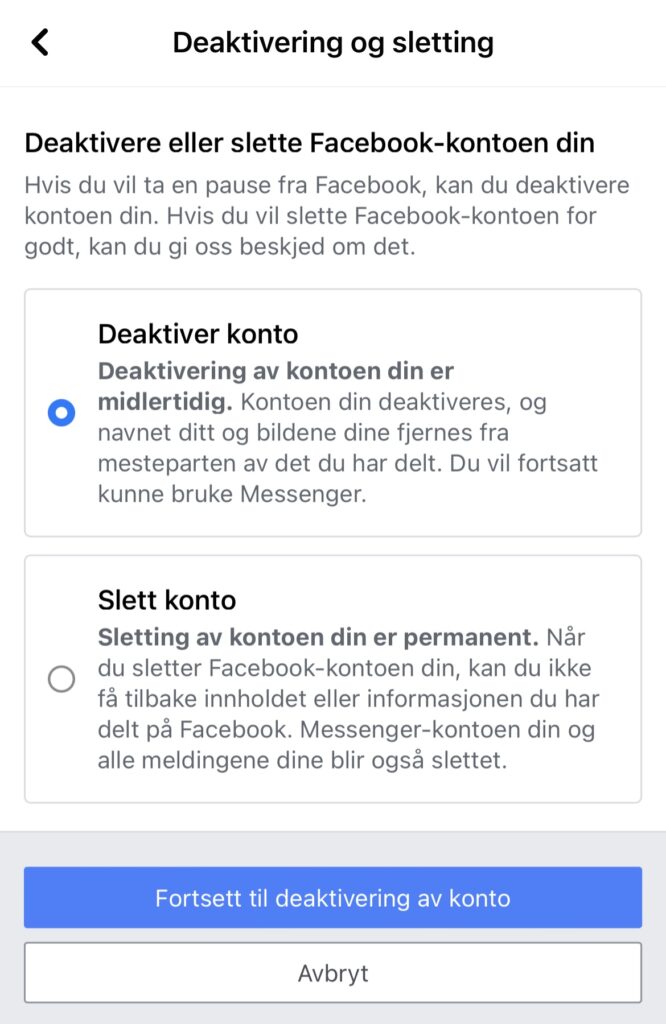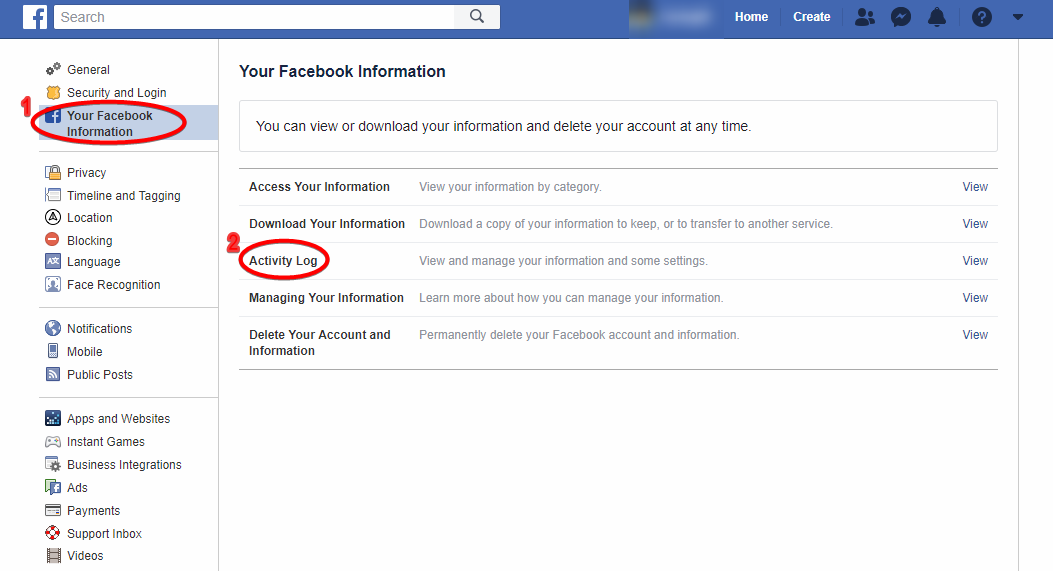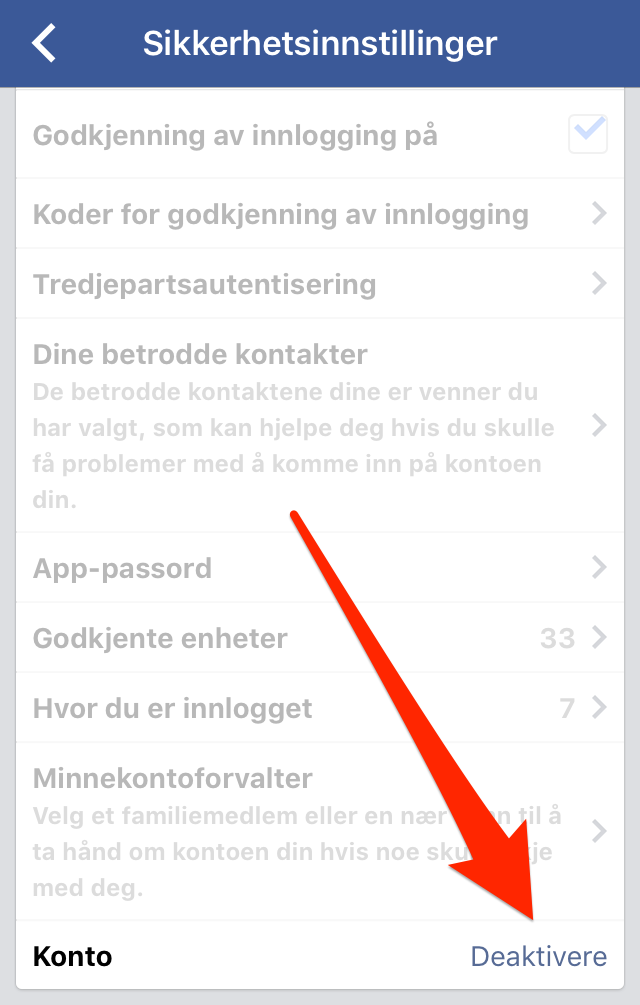Ønsker du å slette Facebook-kontoen din permanent? Følg disse trinnene for å slette kontoen din på riktig måte. Din profil vil bli permanent slettet uten mulighet for gjenoppretting.
Innholdsfortegnelse
Hvis du ønsker å slette Facebook-kontoen din permanent, kan du følge disse trinnene:
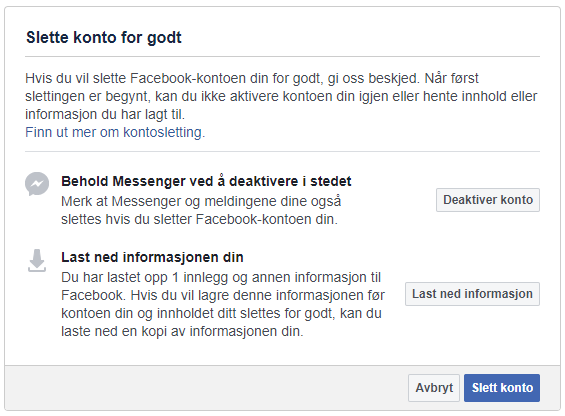
Vanlig veiledning
Steg 1: Logg deg inn på Facebook
For å slette Facebook-kontoen din, må du først logge deg inn på facebook.com. Merk at denne metoden fungerer kun fra en "ordentlig" datamaskin eller internett-appen på mobiltelefoner og nettbrett, ikke på Facebook-appen.
Steg 2: Gå til slettingssiden
Deretter må du besøke følgende lenke: https://www.facebook.com/help/delete_account
Steg 3: Slett kontoen din
Dersom alt går som det skal, kommer du til en side som ligner på denne. Trykk på "Slett konto" for å gå videre (nederst til høyre).
Steg 4: Skriv inn passordet ditt
På neste side må du skrive inn passordet ditt. Trykk på "Fortsett" for å gå videre (nederst til høyre).
Steg 5: Bekreft slettingen
Du kommer så til siste side hvor du får opplyst om at kontoen din vil lagres i 30 dager før den slettes helt. Kontoen din vil ikke være synlig for andre i løpet av disse 30 dagene. Dersom du logger inn innen denne perioden, vil du få opp et valg om å avbryte eller fortsette slettingen. Trykk på "Slett konto" for å utføre slettingen (nederst til høyre).
Merk at når profilen er slettet, er den slettet permanent, og gjenoppretting blir umulig.
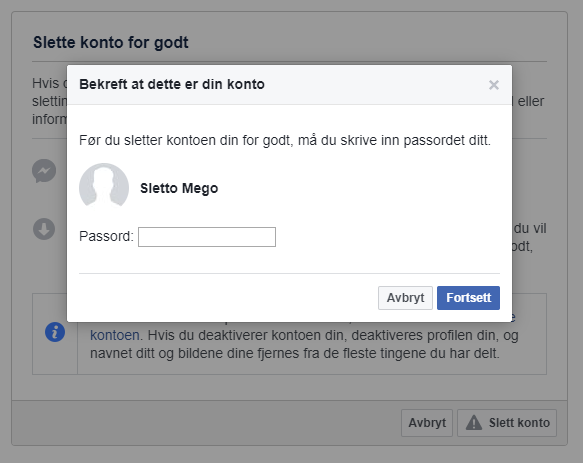
Deaktivere kontoen din i stedet
Hvis du kun ønsker en midlertidig pause fra Facebook i stedet for å slette kontoen din permanent, kan du følge disse trinnene for å deaktivere kontoen:
Steg 1: Gå til deaktiveringssiden
Gå til denne siden og logg inn om du blir bedt om det: https://www.facebook.com/deactivate/
Steg 2: Bekreft deaktivering
Tast inn passordet ditt for å bekrefte og gå videre.
Steg 3: Velg årsak og deaktiver
Velg årsak for deaktivering og velg om du ønsker å ikke motta e-post og Messenger-meldinger. Trykk på "Deaktiver" når du er ferdig.
Gratulerer, Facebook-profilen din er nå deaktivert og vil forbli deaktivert helt til du selv logger deg inn og velger å aktivere den igjen.
Se også
Alternative metoder for å slette Facebook-kontoen din
Hvis du ikke har tilgang til en datamaskin eller internett-apper, kan du også slette Facebook-kontoen din ved hjelp av følgende trinn:
Steg 1: Gå til innstillinger
Gå til innstillinger på Facebook-appen på mobilen eller nettbrettet ditt.
Steg 2: Gå til "Dine Facebook-informasjonsinnstillinger"
Klikk på "Dine Facebook-informasjonsinnstillinger" for å få tilgang til innstillinger for kontoen din.
Steg 3: Velg "Din informasjon"
Velg "Din informasjon" for å få tilgang til alternativer for å administrere og slette informasjonen din på Facebook.
Steg 4: Deaktiver eller slett kontoen din
Klikk på "Deaktivere og slette" for å få tilgang til alternativer for å deaktivere eller slette kontoen din.
Steg 5: Følg instruksjonene fra Facebook
Velg "Slett kontoen din" og følg instruksjonene fra Facebook for å fullføre slettingen av kontoen din.
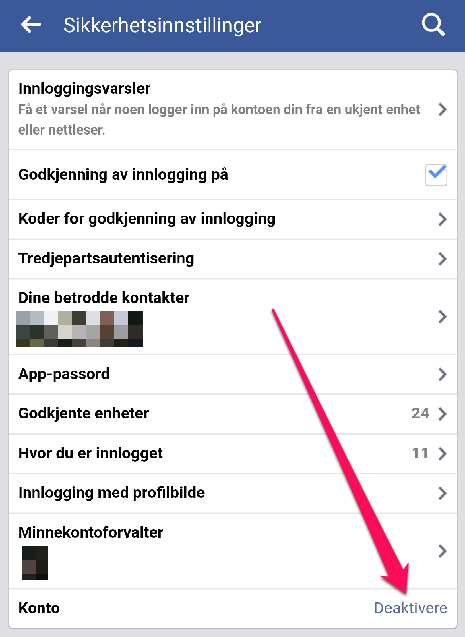
Viktig informasjon
Merk at når du sletter kontoen din, slettes all informasjon du har delt på Facebook permanent. Dette inkluderer bilder, videoer, meldinger og innlegg. Det kan ta opptil 90 dager før all informasjonen din blir slettet fra Facebooks servere.
Det er viktig å merke seg at hvis du logger inn på Facebook-kontoen din i løpet av de neste 30 dagene etter at du har bedt om å slette den, vil slettingen bli avbrutt, og kontoen din vil fortsatt være aktiv. Hvis du ønsker å slette kontoen din permanent, må du unngå å logge inn i denne perioden.
Før du sletter kontoen din, kan det også være lurt å laste ned en kopi av all informasjonen din fra Facebook. Dette kan gjøres ved å gå til innstillinger og velge "Dine Facebook-informasjonsinnstillinger". Deretter kan du velge "Last ned informasjonen din" og følge instruksjonene.
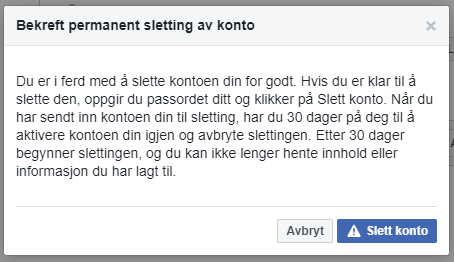
Hva vil Wiki fortelle oss?
Slik sletter du Facebook-kontoen din
Hvis du ønsker å slette Facebook-kontoen din permanent, kan du følge disse trinnene:
- Gå til innstillinger
- Klikk på "Dine Facebook-informasjonsinnstillinger"
- Velg "Din informasjon"
- Klikk på "Deaktivere og slette"
- Velg "Slett kontoen din" og følg instruksjonene fra Facebook
Merk at når du sletter kontoen din, slettes all informasjon du har delt på Facebook permanent. Dette inkluderer bilder, videoer, meldinger og innlegg. Det kan ta opptil 90 dager før all informasjonen din blir slettet fra Facebooks servere.
Det er viktig å merke seg at hvis du logger inn på Facebook-kontoen din i løpet av de neste 30 dagene etter at du har bedt om å slette den, vil slettingen bli avbrutt, og kontoen din vil fortsatt være aktiv. Hvis du ønsker å slette kontoen din permanent, må du unngå å logge inn i denne perioden.
Før du sletter kontoen din, kan det også være lurt å laste ned en kopi av all informasjonen din fra Facebook. Dette kan gjøres ved å gå til innstillinger og velge "Dine Facebook-informasjonsinnstillinger". Deretter kan du velge "Last ned informasjonen din" og følge instruksjonene.